.
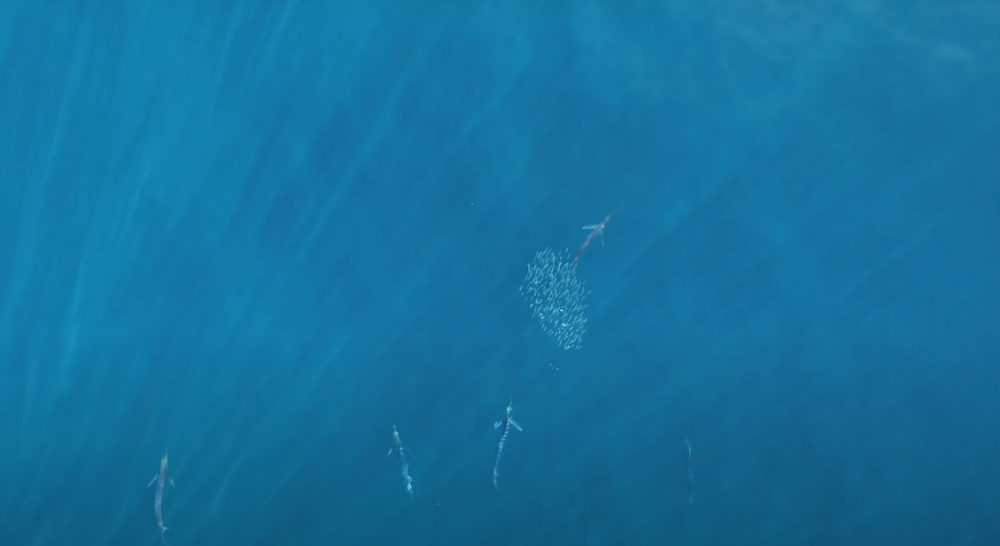
Espécies de marlim Kageki audax É um dos maiores e mais rápidos peixes predadores que nadam nos oceanos. Eles formam grupos altamente coordenados de vários indivíduos para entrar em contato e, usando seus narizes em lança, apunhalar suas presas.
No entanto, ao lançar ataques rápidos, existe o risco de as espadas ferirem os parceiros de caça. Uma equipa de cientistas acredita que os peixes comunicam entre si mudando a cor do seu corpo, sinalizando aos outros que é a sua vez de atacar.
Os cientistas analisaram vários vídeos, feitos por drones, de marlins capturando sardinhas do Pacífico (Sardinops sagax), para entender como os predadores se comportam, como coordenam os ataques e como interagem com outros membros do grupo.
Nas imagens, encontramos algo inesperado: à medida que um dos marlins avançava em direção ao cardume de sardinhas, as listras brancas verticais ao longo do seu corpo tornavam-se cada vez mais brilhantes. Quando ele se afastou, ficou escuro novamente.
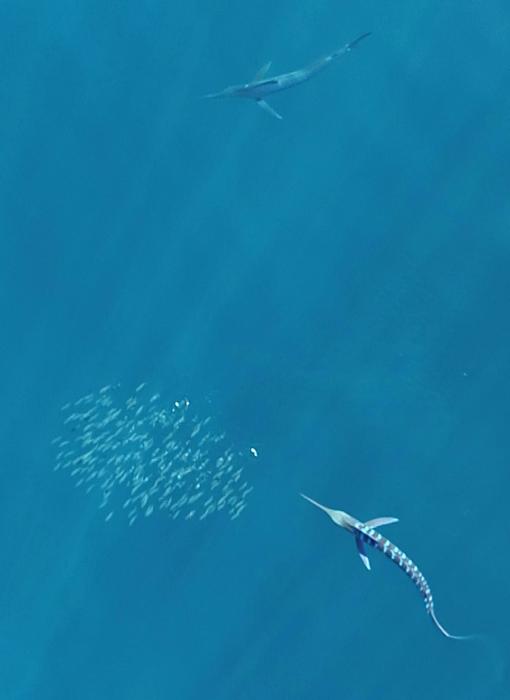
Foto de : Alicia Burns
Os investigadores sugerem que a mudança de brilho das faixas brancas funciona como um sistema de comunicação através do qual um marlin atacante avisa os seus indivíduos que se está a preparar para um ataque e que devem afastar-se, talvez para evitar serem acidentalmente feridos. Após um ataque, as linhas brancas escurecem e indicam que é seguro para outro membro do grupo avançar.
Embora já se soubesse que espadas K. Audax Os investigadores, que revelaram a descoberta num artigo na revista Current Biology, afirmam que esta é a primeira vez que isto está ligado à dinâmica social e, especificamente, aos comportamentos de caça.
“As mudanças de cor são raras em predadores, e ainda mais em predadores que caçam em grupo”, explica Alicia Burns, investigadora da Universidade Humboldt em Berlim e primeira autora do estudo.
“Nesse caso, a mudança de cor parece funcionar como um sinal de trânsito para alguma especificação. Algo como: Pare, agora é minha vez de caçar”, explica o biólogo.
Além disso, este grupo de cientistas não descarta a possibilidade de a mudança na cor do marlim ter outro propósito: confundir a presa. No entanto, serão necessários mais trabalhos de investigação para comprovar esta teoria, bem como para compreender se as mudanças de cor também ocorrem quando o marlin pesca sozinho.
Jens Krause, do Instituto Leibniz de Ecologia de Água Doce e Pesca Interior (IGB), que também escreveu o artigo, disse em comunicado que as mudanças de cor associadas aos comportamentos de caça já foram documentadas em outras espécies de peixes predadores, como o veleiro (gênero Istiophorus) e dourado (Coryphaena hipporus).
Ela diz que as mudanças de cor são mais perceptíveis do que aquelas vistas no marlin K. Audax.
.








